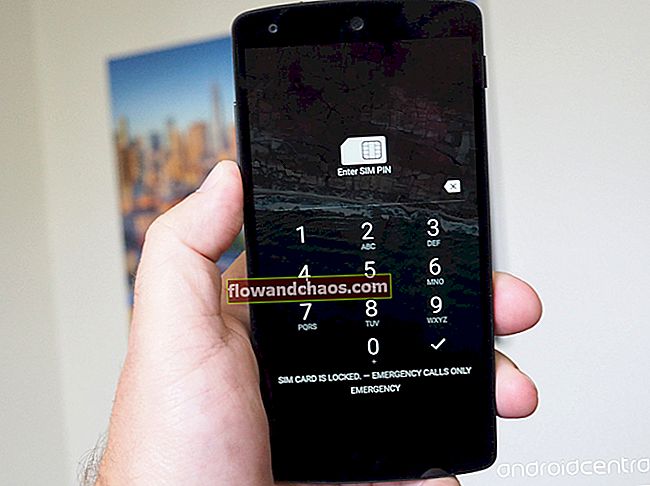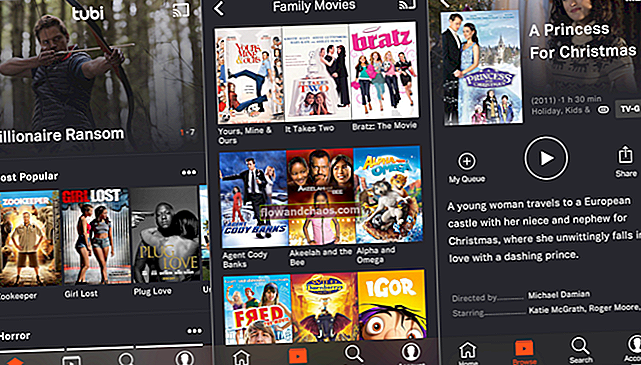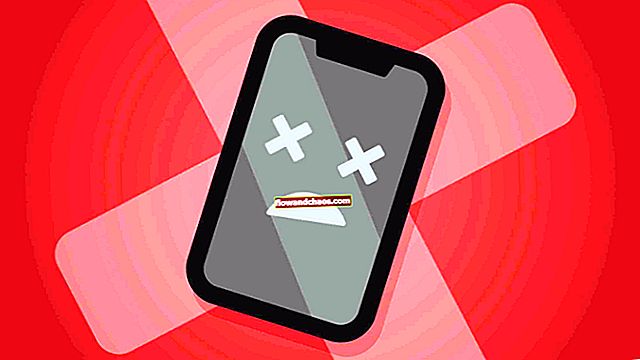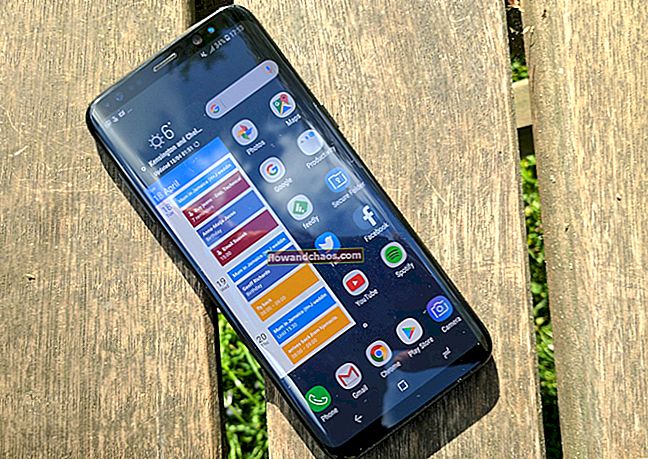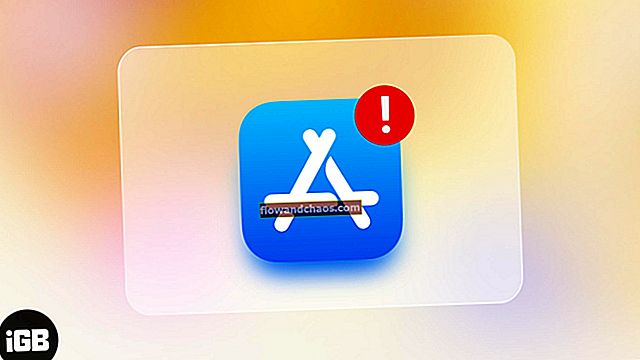Što učiniti ako na iPhoneu nema zvuka: Bez obzira koji iPhone posjedujete, tijekom upotrebe mogu se pojaviti neki problemi. Već smo raspravljali o mnogim od njih, uključujući one s aplikacijama i Wi-Fi vezom, a pokazali smo vam i što trebate učiniti ako vaš iPhone ne zvoni. Jedan od problema koji može biti prilično neugodan je kada vaš uređaj ne emitira nikakav zvuk. Ako na iPhoneu ne čujete zvuk, nemojte misliti da ga nećete moći popraviti. Većinu vremena problem se može riješiti jednostavnim zaobilaznim rješenjima. Ne morate imati nikakve posebne tehnološke vještine da biste ih isprobali. Potrudite se i budite strpljivi pogotovo ako vam prvih nekoliko rješenja ne uspije.
Također pogledajte: Kako popraviti da iPhone / iPad neće preuzimati niti ažurirati aplikacije
Načini popravljanja zvuka na iPhoneu
Uklonite iPhone kućište
Prije nego započnemo korake za rješavanje problema sa softverom, provjerite jeste li uklonili iPhone slučaj ako ga upotrebljavate. Kućište vašeg uređaja nekako može prekriti rupe na zvučnicima i iPhoneu ne može stvarati probleme sa zvukom.
Pročitajte također- Pogreške iPhone poziva
Način zvona / tiho
Provjerite gumb zvona / nečujno na lijevoj strani iPhonea. Ako vidite narančastu liniju, to znači da je iPhone postavljen u nečujni način. To bi mogao biti razlog zašto zvuk ne radi na iPhoneu. Uključite ga da biste omogućili način zvona.
Pogledajte als0 - Imate li problema s vibracijama?
Povećajte glasnoću
Morate otključati iPhone da biste mogli pojačati glasnoću, jer in neće raditi ako je iPhone zaključan.
- Otključajte iPhone.
- Otvorite program koji ima glazbu ili zvučni efekt.
- Pritisnite gumb za pojačavanje glasnoće da biste povećali glasnoću iPhonea.
Ako tipka za glasnoću iz nekog razloga ne radi, možete pristupiti Kontrolnom centru povlačenjem prema gore s bilo kojeg zaslona vašeg iPhonea i pomaknite klizač za glasnoću prema gore.

Zvono i upozorenja
Također možete pokušati povećati glasnoću putem značajke zvona i upozorenja.
- Idite na Postavke> Zvukovi.
- Na dijelu Zvono i upozorenja povucite klizač glasnoće na maksimum.

Onemogući Bluetooth
Još uvijek ne čujete zvuk na iPhoneu? Isključite Bluetooth kako biste bili sigurni da na vaš iPhone nije povezan Bluetooth pribor. Možete koristiti Bluetooth zvučnike ili slušalice i zaboraviti onemogućiti Bluetooth značajku na iPhoneu. Bluetooth možete onemogućiti tako da odete na Postavke> Bluetooth ili možete prijeći prstom od bilo kojeg zaslona prema gore da biste otvorili Kontrolni centar, a zatim dodirnite ikonu Bluetooth.

Trik sa slušalicama
Kad se s iPhonea ne čuje zvuk, možete isprobati jednostavan trik pomoću slušalica. Evo što trebate učiniti. Uzmite slušalice, priključite ih u iPhone i isključite. Ponovite ovo nekoliko puta. To je koliko je korisnika riješilo probleme sa zvukom.
Ponovo pokrenite iPhone
Ponovno pokretanje također može popraviti iPhone bez problema sa zvukom. Držite tipku za spavanje / buđenje i tipku Početna 10 do 15 sekundi ili dok ne vidite Appleov logotip. Ovo će ponovno pokrenuti vaš iPhone. Vrlo je važno isprobati ovo, jer se ponovnim pokretanjem osvježava iPhone memorija i brišu svi kvarovi i predmemorija prilikom učitavanja. Ako postoji privremeni pad ili kvarovi u učitavanju aplikacija, to će ukloniti problem.

support.apple.com
Očistite priključak za slušalice
Što je sljedeće? Jedan od razloga zašto na iPhoneu ne čujete zvuk je zato što je hack za slušalice pun prljavštine i prašine. Da biste uklonili problem, morate očistiti priključak za slušalice. Možete koristiti puhalo za prašinu. Iako mnogi predlažu sušilo za kosu kao alat za čišćenje, nemojte ga koristiti jer može oštetiti iPhone komponente. Zatim očistite rupu čačkalicom ili vatom. Očistite ga pažljivo i izbjegavajte upotrebu tekućine jer LCI (indikator kontakta s tekućinom) leži u blizini priključka za slušalice.
Očistite rupe zvučnika i priključak za punjenje
Ako prašina ili nečistoća prekriju rupe zvučnika, to neće uzrokovati zvuk na iPhoneu. Puhalom možete koristiti prašinu za uklanjanje prašine iz otvora zvučnika i priključka za punjenje. Suha i čista četkica za zube ili čačkalica također vam mogu pomoći ukloniti svu prljavštinu ili ostatke odatle.
Nadogradite svoj iPhone na najnoviju verziju iOS-a
Greška u softveru može uzrokovati mnoštvo problema. Zbog toga je neophodno nadograditi svoj uređaj na najnoviju verziju iOS-a. Ako nemate najnoviju verziju, ažurirajte odmah, jer to može riješiti probleme sa zvukom iPhonea. Evo što trebate učiniti:
- Provjerite je li vaš iPhone napunjen ili ga priključite na izvor napajanja
- Povežite se s Wi-Fi mrežom
- Zatim idite na Postavke> Općenito> Ažuriranje softvera
- Sada dodirnite Preuzmi i instaliraj ili Instaliraj odmah.

Resetirajte sve postavke
Ovom će se metodom izbrisati sve postavke vašeg iPhonea. Postavke možete ponovo prilagoditi svojim željama kada se problem riješi. To možete učiniti tako da otvorite Postavke, pritisnete General i kliknete Reset. Na zaslonu za poništavanje dodirnite Poništi sve postavke. Od vas će se tražiti da unesete šifru. Posljednji korak, potvrdite svoju akciju dodirivanjem Vrati sve postavke na skočni zaslon.

Izbrišite iPhone
Ako prethodni korak nije riješio problem, možda vaš uređaj treba novi početak. Možete izbrisati sav sadržaj i postavke, a zatim svoj uređaj postaviti kao novi. Samo podsjetnik: ovo će izbrisati sve s vašeg iPhonea, zato ne zaboravite napraviti sigurnosnu kopiju podataka.
Da biste izbrisali sav sadržaj i postavke:
- Kliknite Postavke
- Idite do generala
- Dodirnite Resetiraj
- Odaberite Izbriši sav sadržaj i postavke
- Unesite šifru
- Dodirnite Izbriši iPhone da biste potvrdili svoju radnju
- Postavite iPhone kao novi uređaj

Vratite iPhone na tvorničke postavke pomoću iTunesa
Da biste vratili iPhone pomoću iTunesa, potreban vam je Mac / PC s instaliranom najnovijom verzijom iTunesa. Slijedite korake u nastavku:
- Provjerite je li vaš iPhone napunjen
- Provjerite je li vaš iPhone povezan sa stabilnim WiFi-jem. Ovo je važno, u suprotnom biste mogli riješiti ovaj problem: iPhone je zapeo u načinu oporavka.
- Povežite iPhone s računalom
- Na kartici Sažetak kliknite Vrati
- Kliknite Vrati za potvrdu svoje radnje
- Kada je obnavljanje završeno, postavite iPhone kao novi uređaj.

Kako popraviti iPhone bez zvuka prilikom snimanja videozapisa
Neki su se vlasnici iPhonea požalili na sljedeći problem: nema zvuka prilikom snimanja videozapisa. Evo kako možete riješiti problem.
- Ponovo pokrenite iPhone.
- Očistite mikrofon. Uklonite prljavštinu i smeće.
- Otvorite aplikaciju YouTube, pustite video i pojačajte glasnoću tipkama na boku do kraja. Vratite se u aplikaciju kamere i pokušajte snimiti video.
- Isprobajte aplikaciju za kameru treće strane, poput MoviePro.
- Resetirajte sve postavke. Da biste to učinili, idite na Postavke> Općenito> Poništi i dodirnite Poništi sve postavke. Unesite šifru. Dodirnite Poništi sve postavke.
- Ažurirajte softver. Spojite uređaj na izvor napajanja. Zatim se povežite s Wi-Fi mrežom. Idite na Postavke> Općenito> Ažuriranje softvera. Dodirnite Preuzmi i instaliraj ili Instaliraj sada.
- Izbrišite sav sadržaj i postavke. Napravite sigurnosnu kopiju podataka! Da biste izbrisali iPhone, slijedite ove korake: idite na Postavke> Općenito> Poništi> Izbriši sav sadržaj i postavke. Sada unesite šifru. Dodirnite Izbriši iPhone.
Kako popraviti zvuk tijekom poziva na iPhoneu
Što se tiče problema povezanih sa zvukom, postoji određeni problem s kojim se možete suočiti - nema zvuka tijekom poziva. Pogledajmo kako možete riješiti ovaj problem.
- Pojačajte glasnoću pritiskom na tipke smještene na bočnoj strani vašeg iPhonea.
- Očistite prijemnik. Možete koristiti čačkalicu. Uklonite svu prašinu i prljavštinu iz prijemnika.
- Isključite Bluetooth. Da biste to učinili, idite na Postavke> Bluetooth.
- Ponovo pokrenite iPhone
- Ažurirajte softver. Napunite telefon. Povežite se s Wi-Fi mrežom. Idite na Postavke> Općenito> Ažuriranje softvera i dodirnite Preuzmi i instaliraj ili instaliraj sada.
- Izbrišite sav sadržaj i postavke. Ne zaboravite napraviti sigurnosnu kopiju podataka. Da biste izbrisali svoj iPhone, idite na Postavke> Općenito> Poništi i dodirnite Izbriši sav sadržaj i postavke. Unesite šifru. Dodirnite Izbriši iPhone.
Što učiniti ako zvuk iPhonea u aplikacijama ne radi?
Ako na iPhoneu tijekom upotrebe aplikacija ne čujete zvuk, pokušajte sljedeće:
- Ponovo pokrenite aplikaciju. Dvaput dodirnite gumb Početna, prijeđite prstom ulijevo ili udesno da biste pronašli aplikaciju koju želite zatvoriti, a zatim prijeđite prstom prema gore da biste je zatvorili. Ponovo pokrenite aplikaciju.
- Ponovo pokrenite iPhone.
- Ažurirajte aplikaciju. Otvorite App Store i dotaknite Ažuriranja.
- Ponovo instalirajte aplikaciju. Pronađite ikonu aplikacije na početnom zaslonu. Dodirnite i držite dok se ne pomakne. Pojavit će se X. Dodirnite je za brisanje aplikacije. Otvorite App Store i ponovo preuzmite aplikaciju.
- Ažurirajte softver. Spojite iPhone na izvor napajanja i Wi-Fi mrežu. Idite na Postavke> Općenito> Ažuriranje softvera. Dodirnite Preuzmi i instaliraj ili Instaliraj odmah.
- Resetirajte sve postavke. Idite na Postavke> Općenito> Poništi> Poništi sve postavke. Unesite šifru. Dodirnite Poništi sve postavke.
- Izbrišite sav sadržaj i postavke. Napravite sigurnosnu kopiju podataka. Da biste izbrisali svoj iPhone: idite na Postavke> Općenito> Poništi> Izbriši sav sadržaj i postavke. Zatim unesite šifru. Dodirnite Izbriši iPhone.
Ovi su problemi / rješenja pronađeni i učinkoviti na iPhone 4, iPhone 4s, iPhone 5, iPhone 5s, iPhone 5c, iPhone 6, iPhone 6 Plus, iPhone 6s, iPhone 6s Plus, iPhone SE, iPhone 7 i iPhone 7 Plus.
Ako gore navedena rješenja nisu uspjela, kontaktirajte Apple ili najbližeg Appleovog ovlaštenog davatelja usluga.